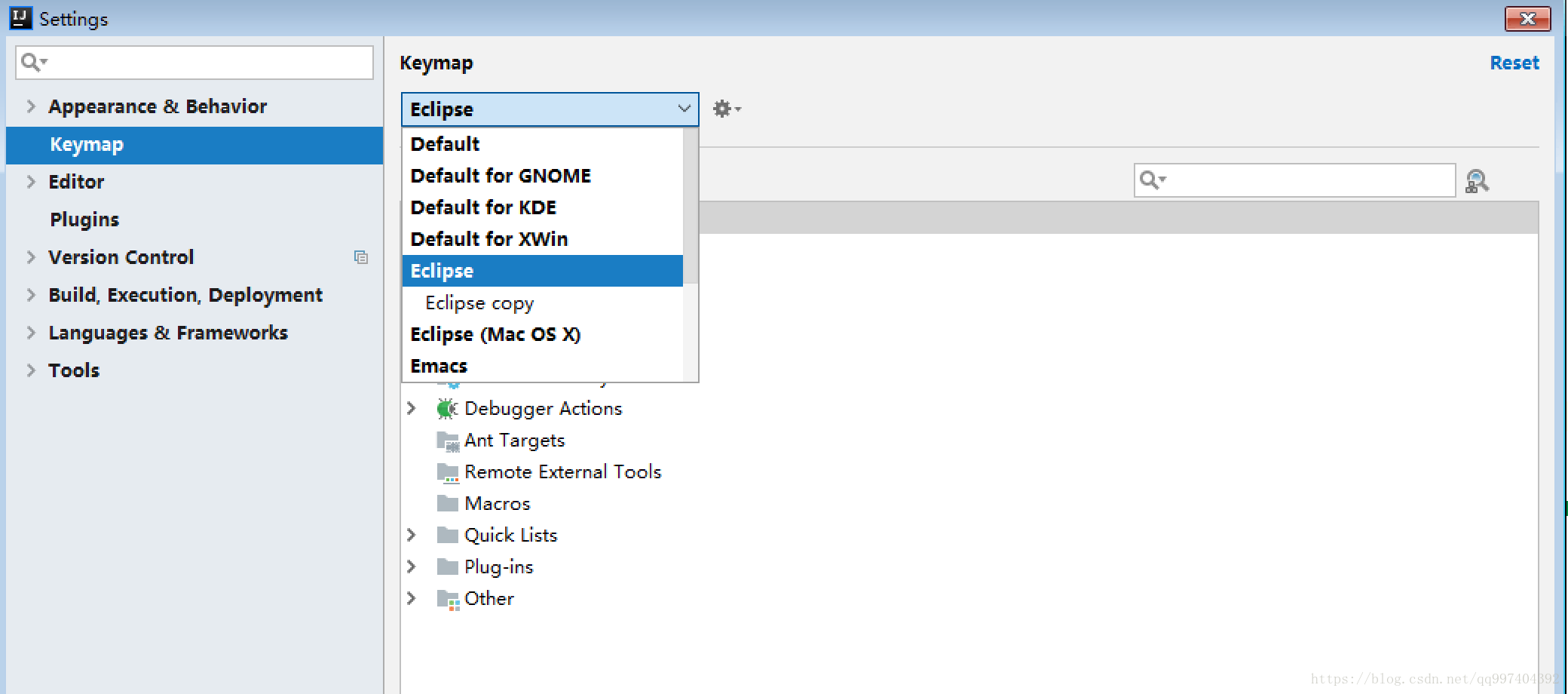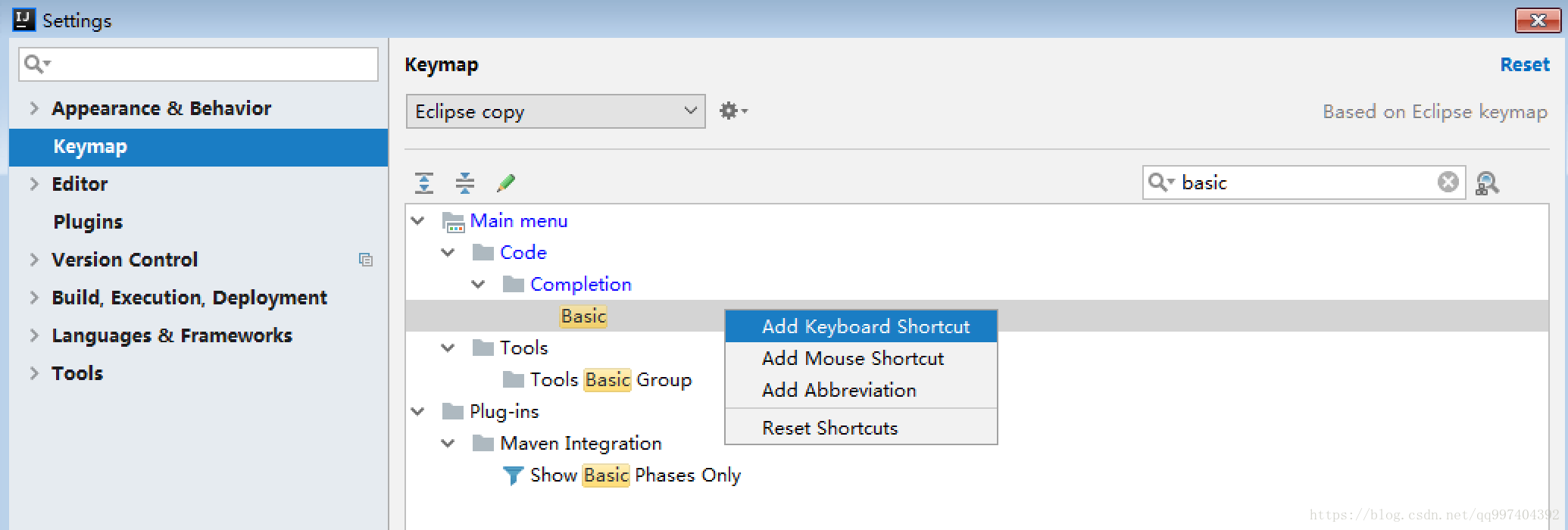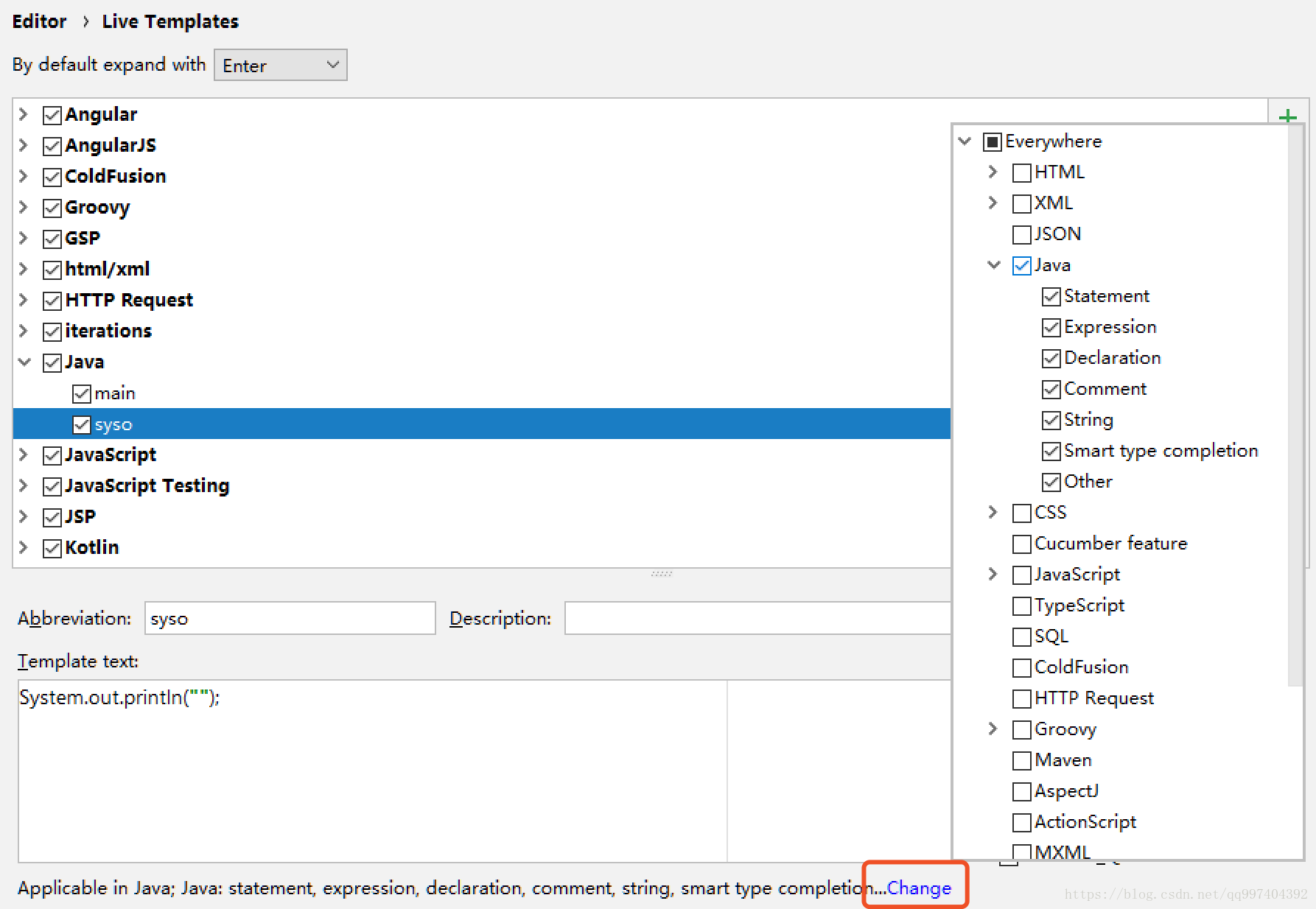IntelliJ IDEA程式碼提示快捷鍵以及自定義程式碼補全設定
阿新 • • 發佈:2019-01-03
一、快捷鍵風格
通過設定Keymap把快捷鍵風格設定成Eclipse風格。
File –> Settings –> Keymap –> 下拉選單選擇Eclipse –> OK
二、程式碼自動提示快捷鍵
IntelliJ IDEA安裝後是預設自動提示的,通過快捷鍵(alt+/)的方式彈出提示需要修改快捷鍵。(一旦設定快捷鍵方式,以後再還原也不會預設自動提示了。)
File –> Settings –> Keymap –> 搜尋Cyclic Expand Word –> 右鍵選擇“Remove Ctrl+/”
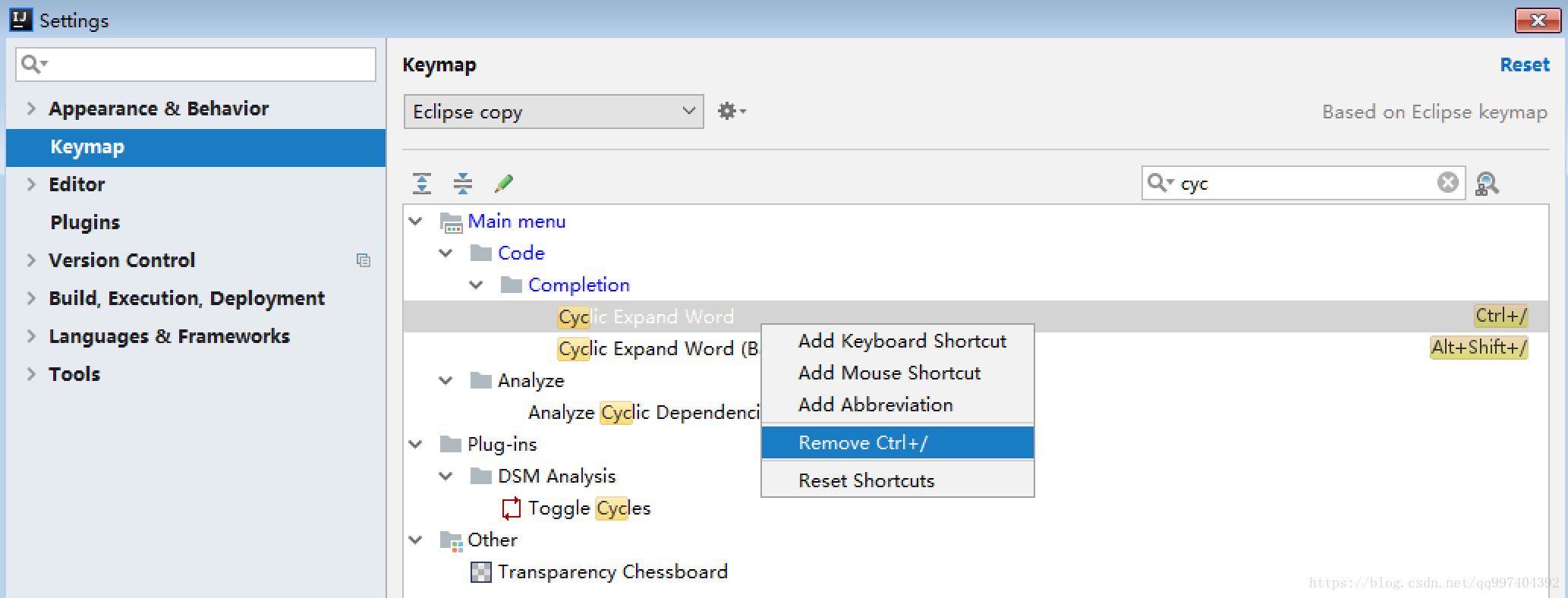
搜尋Basic –> 右鍵選擇“Add Keyboard Shortcut” –> 按鍵alt+/ –> OK
三、自定義程式碼補全
IntelliJ IDEA補全System.out輸出語句的快捷鍵是sout,當然我們也可以改成像Eclipse一樣的syso以及main。
File –> Settings –> Editor –> Live Templates –> 點選右上角+號 –> 選擇“2. Templates Group” –> 輸入組名 –> OK
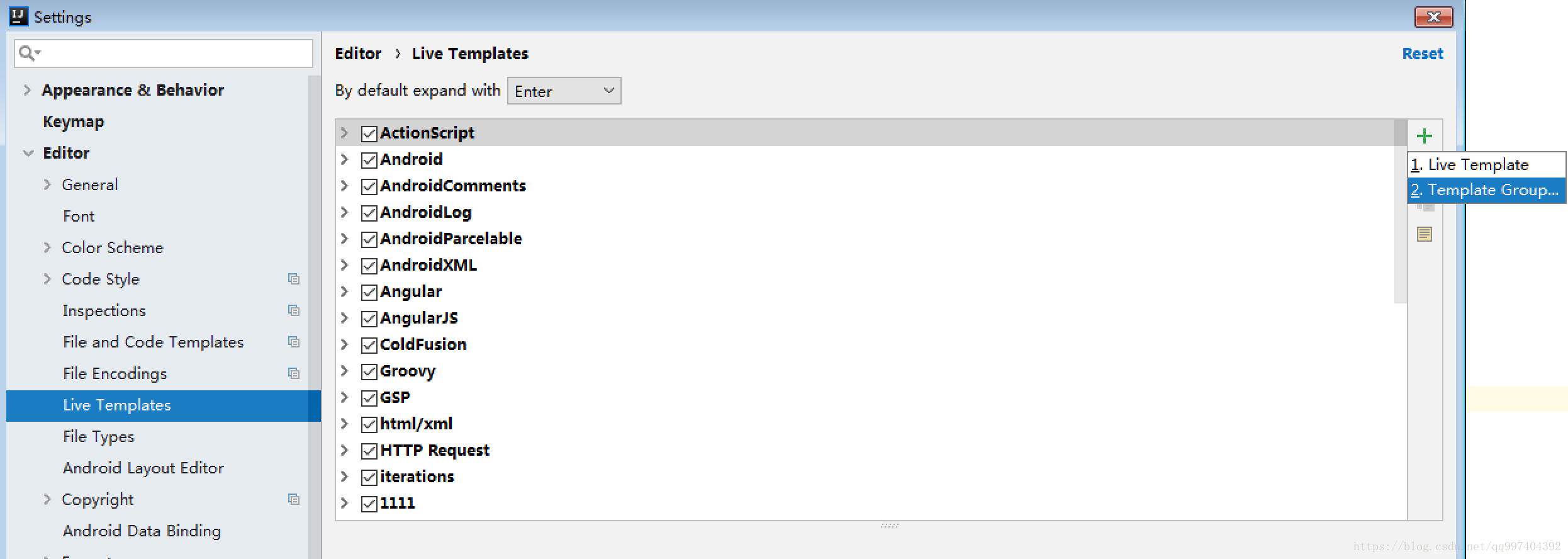
選擇新建的組 –> 點選右上角+號 –> 選擇“1. Live Template” –> 配置
Abbreviation 快捷鍵程式碼
Template text 補全程式碼
change 設定生效範圍